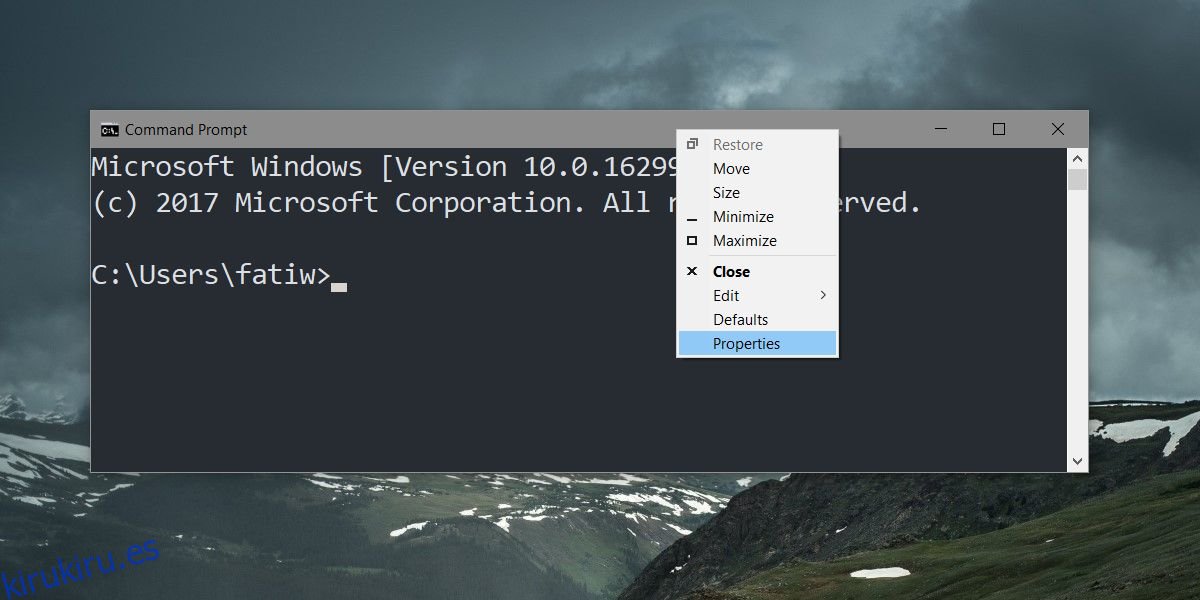El símbolo del sistema en Windows muestra de forma predeterminada texto blanco sobre un fondo negro. Tiene opciones para cambiar el color del texto y el del fondo. Los usuarios pueden cambiar el color de fondo y probar los colores del texto para ver qué funciona mejor, o pueden usar Console ColorTool de Microsoft para crear el tema del símbolo del sistema.
Tabla de contenido
Tema personalizado
Para crear un tema personalizado para el símbolo del sistema, abra el símbolo del sistema y haga clic con el botón derecho en la barra de título. Seleccione Propiedades en el menú contextual. En la ventana Propiedades, vaya a la pestaña Colores.
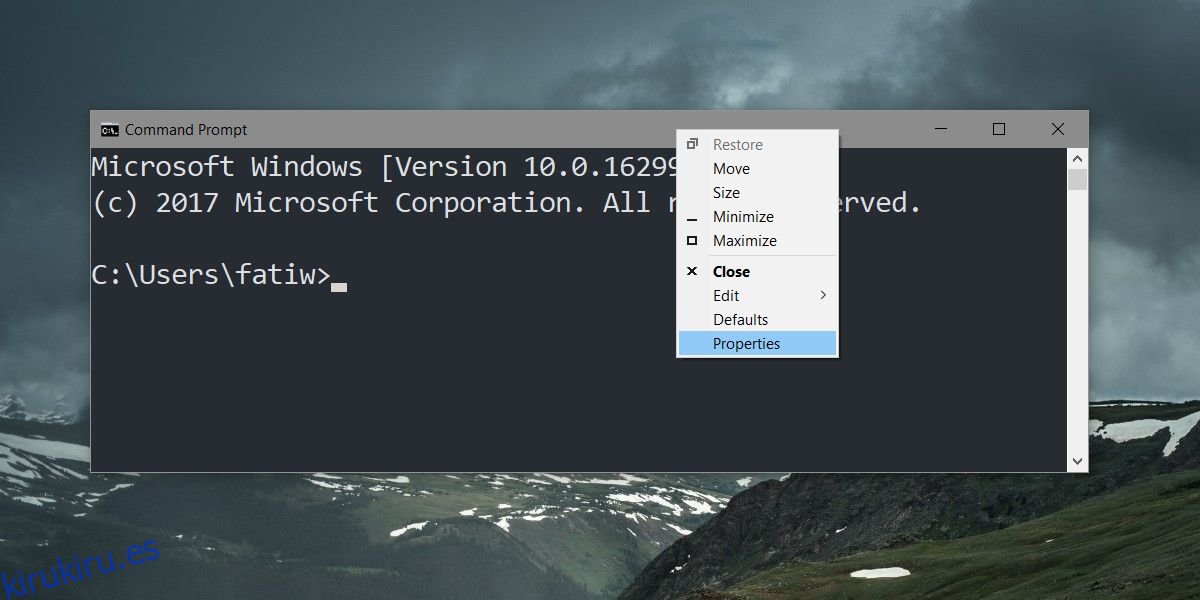
La pestaña Colores le permite establecer el color del texto de la pantalla, el color de fondo, el color del texto emergente y el color de fondo emergente utilizando valores RGB del color. Seleccione el elemento para el que desea establecer el color y luego ingrese los valores RGB para el color que desea establecer. Puede obtener valores RGB de Paint en Windows 10. Simplemente abra una imagen de la que le gusten los colores y use la herramienta de selección de color para elegir un color, o seleccione un color de la rueda de colores predeterminada en Paint.
Puede administrar la opacidad del fondo del símbolo del sistema usando el control deslizante en la parte inferior.
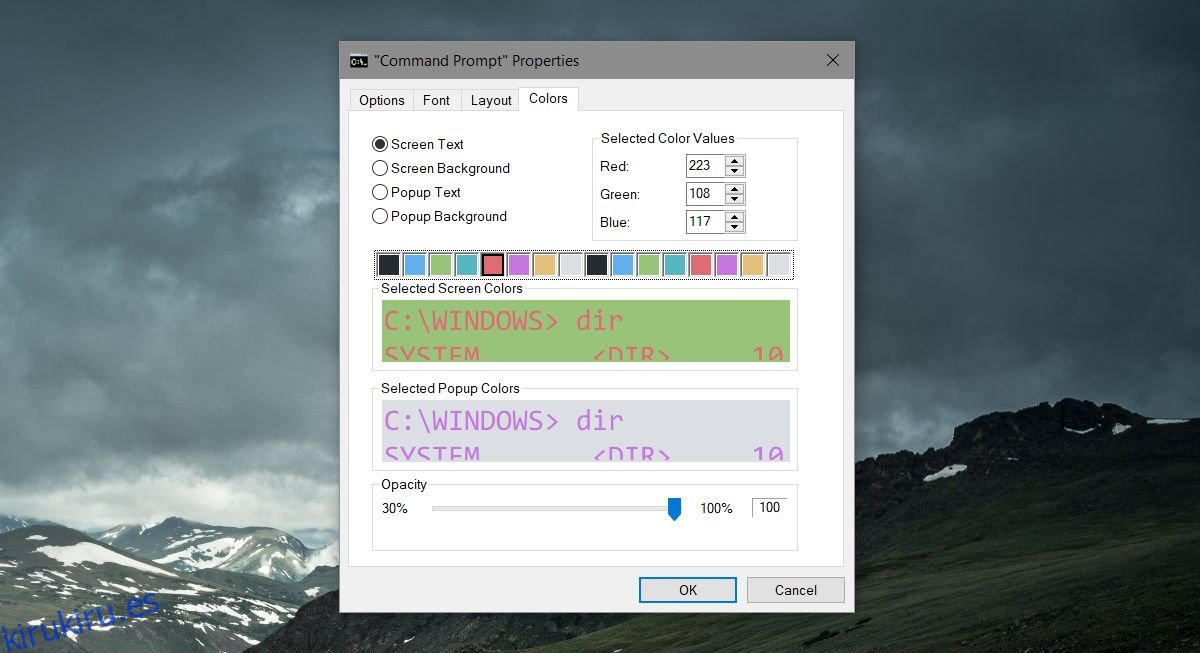
Haga clic en Aceptar para aplicar el cambio.
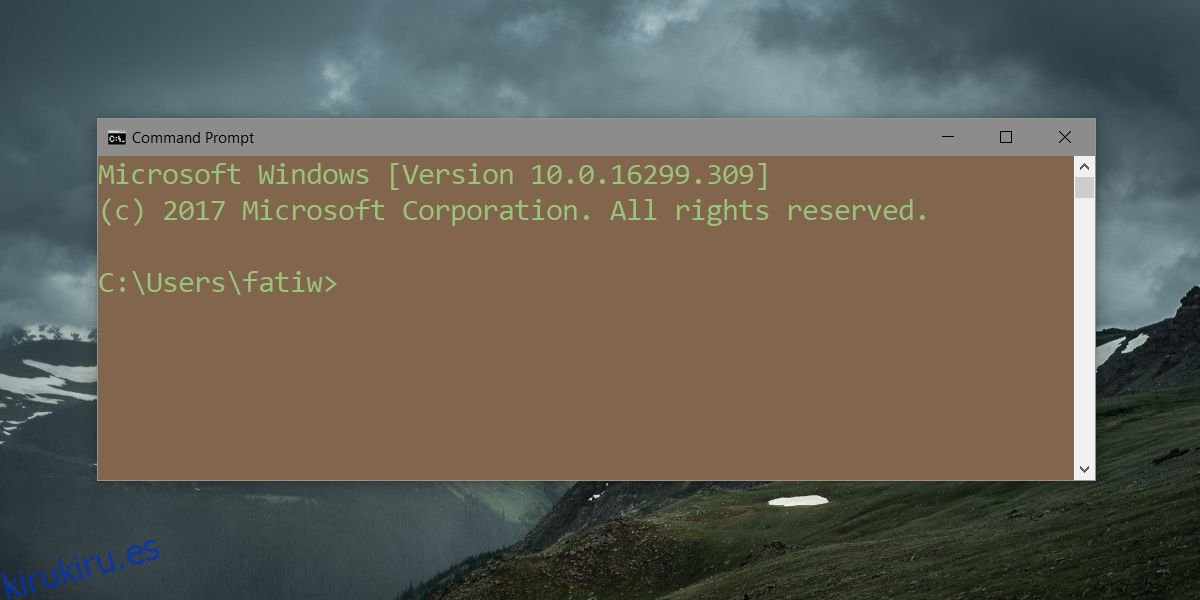
Temas de Microsoft ColorTool
Si no tiene el tiempo y la energía para gastar en descubrir un tema de color para el símbolo del sistema, puede usar ColorTool gratuito de Microsoft para crear el tema del símbolo del sistema.
Descarga ColorTooly extraerlo. Abra el símbolo del sistema y navegue hasta la carpeta en la que extrajo la herramienta. La carpeta extraída tiene otra carpeta con temas que puede aplicar.
Utilice el siguiente comando para aplicar un tema.
Sintaxis
colortool ColorSchemeName
Ejemplo
colortool solarized_dark
Puede utilizar conmutadores adicionales con la herramienta para escribir un tema con los valores predeterminados y aplicarlo también a la ventana actual. El modificador -d escribirá en los valores predeterminados, mientras que el modificador -b escribirá en los valores predeterminados y también cambiará el tema de la ventana actual.
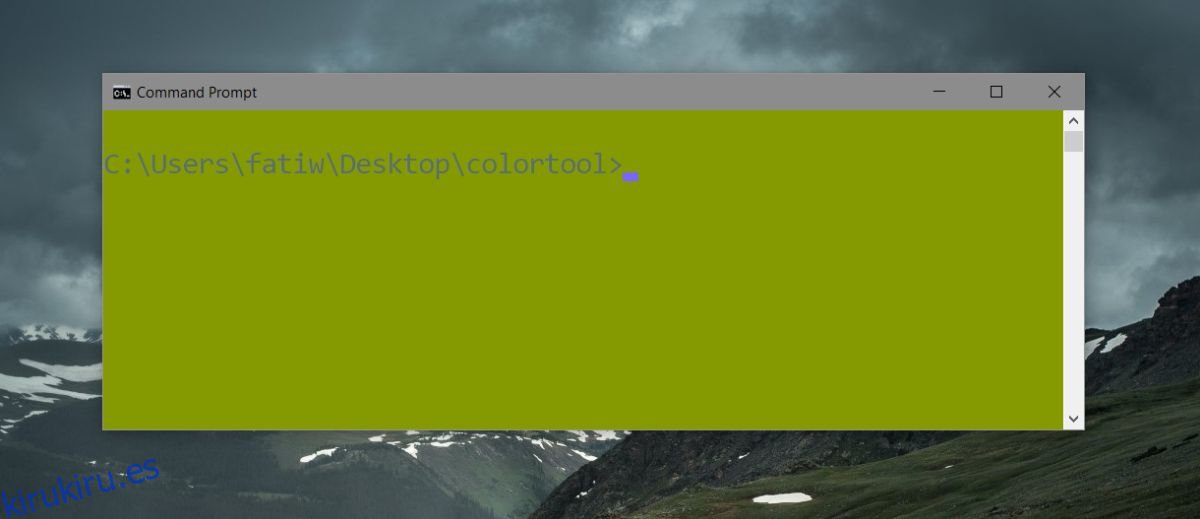
Hay algunos temas personalizados disponibles fuera de lo que ColorTool le proporciona, pero tendrá que buscarlos. No mucha gente crea temas para el símbolo del sistema, ya que todos tienen sus propias preferencias.
Si decide buscar más temas, busque .itermcolors en su búsqueda de Google. Esa es la extensión de archivo con la que se guarda un tema para el símbolo del sistema. Encontrará un número razonable hecho para macOS, pero se verán igual de bien en Windows. No todos funcionarán en Windows, por lo que limita su elección y, si no puede encontrar algo que le guste, aún puede crear un tema personalizado.